最新下载
热门教程
- 1
- 2
- 3
- 4
- 5
- 6
- 7
- 8
- 9
- 10
nvlddmkmsys蓝屏win11解决方法
时间:2023-11-17 08:40:02 编辑:袖梨 来源:一聚教程网
当我们执行某个操作的时候,电脑可能会由于文件错误导致蓝屏,最近就有人出现了win11终止代码nvlddmkmsys蓝屏的问题,下面就来看看怎么解决吧。
nvlddmkmsys蓝屏win11解决方法:
1、首先,如果我们还处于蓝屏界面,就长按“电源键”重启电脑。
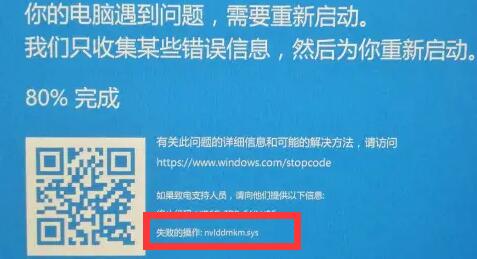
2、重启后应该是可以正常进入系统的,这时候我们来到“C:WindowsSystem32drivers”文件夹下。
(一定要依次打开,不要直接复制进去)
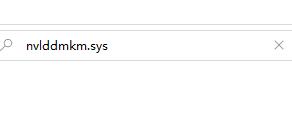
3、打开后,在其中找到“nvlddmkm.sys”文件并将它改名为“nvlddmkm.sys.old”
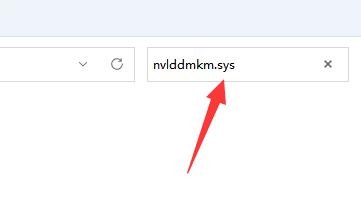
4、然后来到nvidia目录,一般是“C:Nvidia”或“C:drvvganVidia”
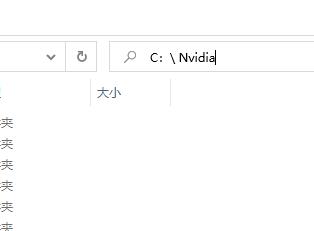
5、接着在其中找到“nvlddmkm.sy_”文件,将它放到c盘随意一个位置并记住该位置。
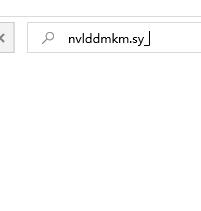
6、随后右键开始菜单,打开“windows终端(管理员)”
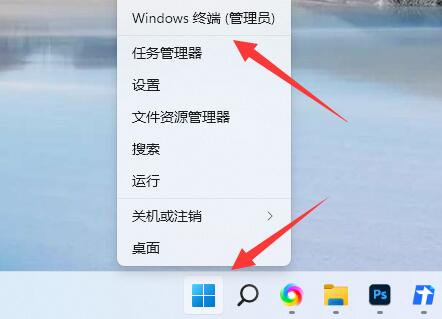
7、打开后输入“C:******”(这里输入刚刚记录下的文件位置)
8、回车后再输入“expand.exe nvlddmkm.sy_ nvlddmkm.sys”并回车。
9、操作完成后,找到刚刚的“nvlddmkm.sys”文件,将它移动到“C:WindowsSystem32drivers”位置即可。
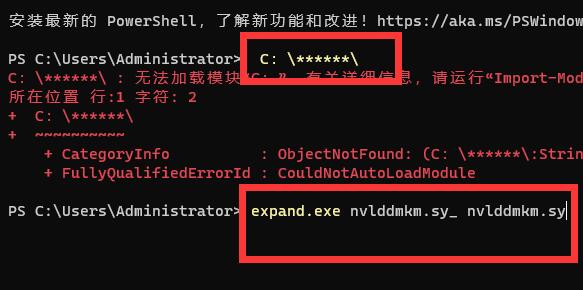
相关文章
- 在线PS网页版直达入口-PS在线高效图片处理工具 12-24
- 中世纪王朝五个酒杯位置攻略 五个酒杯在哪 12-24
- 快手电脑版网页版登录入口-快手电脑版网页版高清在线观看 12-24
- 抖音官网抖币充值入口苹果版-抖音官网苹果手机充值详细教程 12-24
- 暗黑破坏神2简体中文版下载电脑版最新-暗黑破坏神2怎么下载安卓手机版 12-24
- 离火之境手游官网是哪个 离火之境官网入口首页 12-24














